Windows Windows Cargando flash Drive en Linux

- 596
- 85
- Sra. Inés Vázquez
Si desea escribir la instalación de Windows en un medio separado, y su computadora funciona en Linux, no habrá problemas, a pesar de la competencia entre dos sistemas operativos, esta es una tarea muy simple. Hay varias formas de grabación: usar la funcionalidad de Linux y a través de aplicaciones de tercera parte. Analizaremos las cuatro opciones más simples con instrucciones consistentes.

Terminal y gartado
Para crear una unidad flash de arranque con la imagen de Windows 10, necesitaremos una "línea de comandos" en Linux: el terminal llamado SO o el "Editor de secciones" - Garted Garted. Comencemos con el primero.
- Conecte la unidad flash USB que será el portador de distribución.
- Para llegar al terminal, presione Ctrl+Alt+T o abra el menú, busque en él "Configuración" - "Dispositivos" - "Teclado" y configure su propia combinación de teclas para llamar a la "Línea de comando", y luego presionelo.
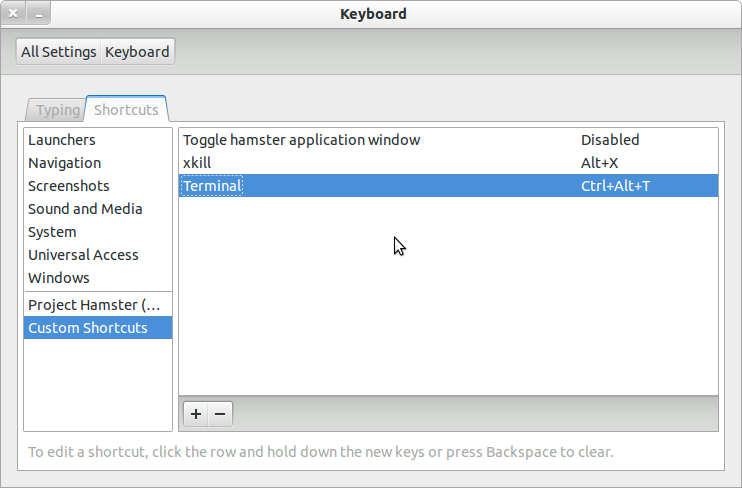
- También puede presionar Alt+F2, y la ventana "Realizar" aparecerá frente a usted-Exactamente como en Windows. Debe ingresarlo: "$ Gnome-Terneminal" (a través de una brecha entre el icono $ y un equipo, pero sin comillas), o: "$ Konsole".
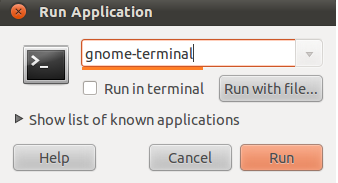
- En el primer caso, verá una versión clásica de la "línea de comandos" sin gráficos, y en el segundo, una pequeña y agradable ventana ocular ubicada justo en la parte superior de la pantalla de pantalla de pantalla de pantalla. Puedes elegir lo que te gusta más: no importa, todo funcionará igual.
- A continuación, debe averiguar el nombre de su unidad flash. Para obtener confiabilidad, encaja en la "línea de comandos": "fdisk -l" (sin comillas), haga clic en "Ingrese" y guarde el resultado; ahora será útil.
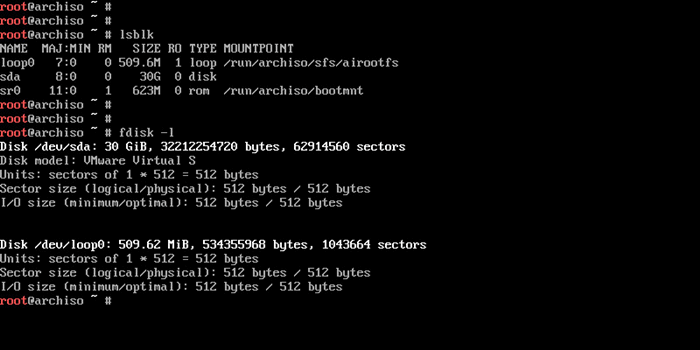
- Ahora ingrese el comando: "$ sudo mkfs.Ntfs /dev /name of the_no_name "y haga clic en" Enter ": el transportista está formateado y estará listo para trabajos adicionales.
- Ingrese la línea de comando: "# dd if = windows.ISO de =/dev/sdx "(sin comillas, x al final del comando la letra de su unidad flash). Por lo tanto, el sistema "comprende" que se espera que registre el disco de arranque.
Ahora haremos lo mismo a través de las "secciones" gartadas.
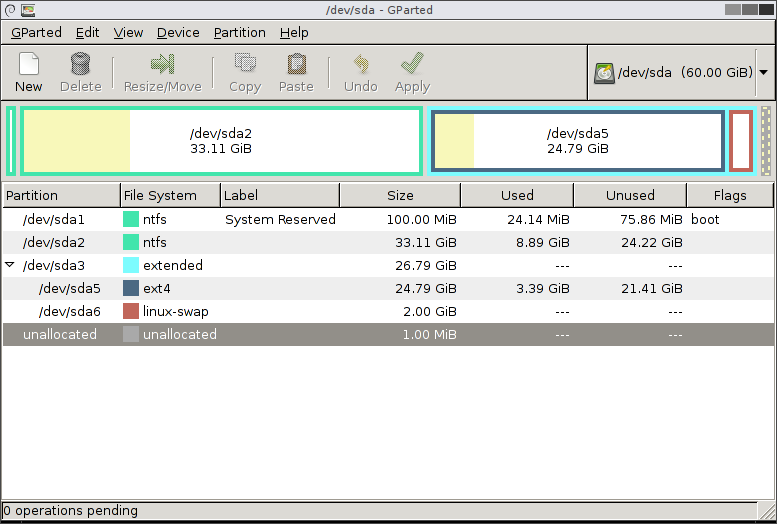
- Instale una unidad flash de carga con la que se supone que debe grabar una imagen a través de Linux para Windows.
- Llame a la "línea de comando" nuevamente y solicite al sistema que abra el gpartado: escriba: "$ sudo apt install garted ntfsprogs", haga clic en "Ingrese" y espere el resultado.
- Cuando se abre la ventana "Editor", a la derecha verá una pequeña imagen del disco. Haga clic en él y seleccione la unidad flash deseada.
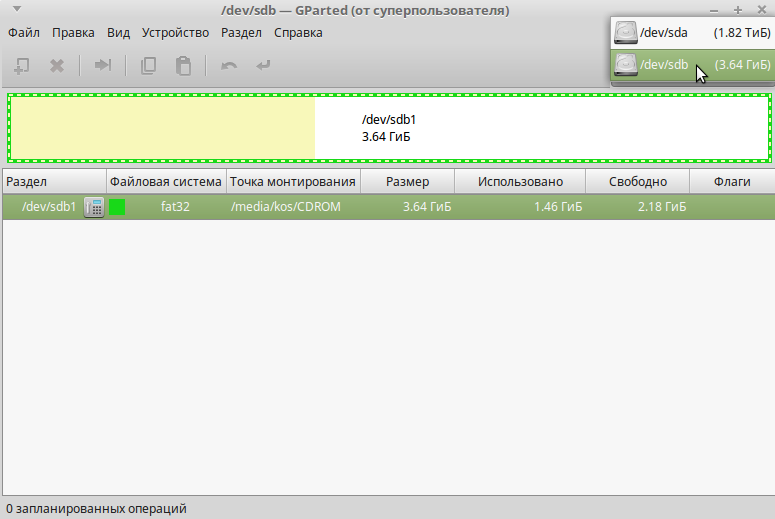
- Ahora la unidad con información se muestra a continuación, en la ventana principal. Haga clic en él PKM y haga clic en "Remoto". Después de eso, los comandos inaccesibles que se muestran en Gray se hará clic en.
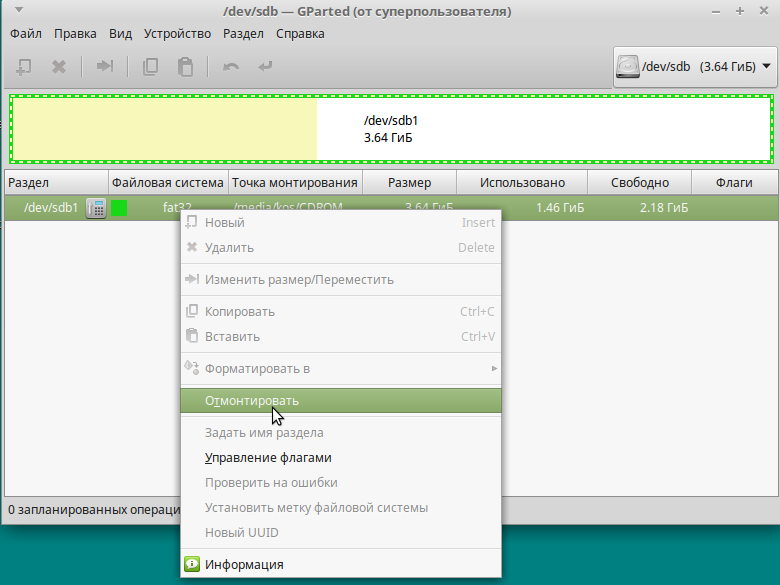
- Y nuevamente, el clic del PKM con el nombre de la unidad flash, esta vez elegimos "formato ...". Aparecerán muchos cuadrados múltiples con inscripciones: estamos interesados en el azul brillante con la inscripción: "NTFS".
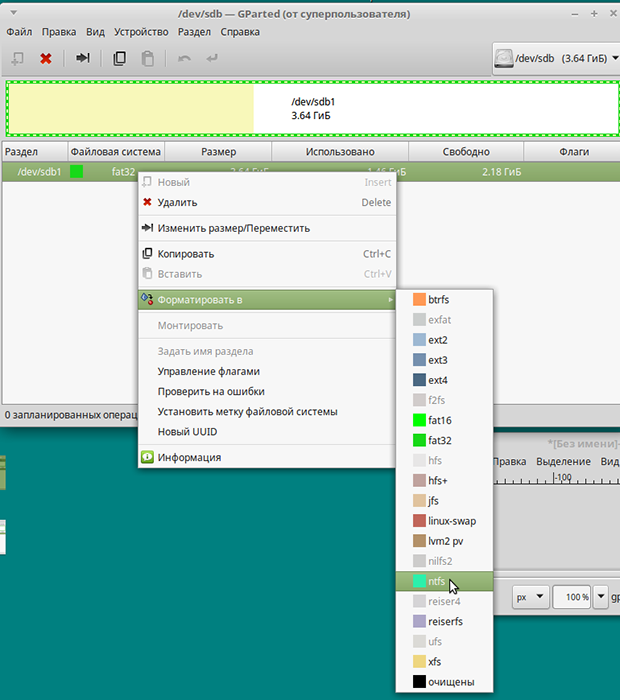
- Estamos de acuerdo con el formato.
- Nuevamente, el clic derecho en el nombre de la unidad flash y la opción de elección de la opción Administrar banderas etiquetadas frente al arranque. Aplicar cambios.
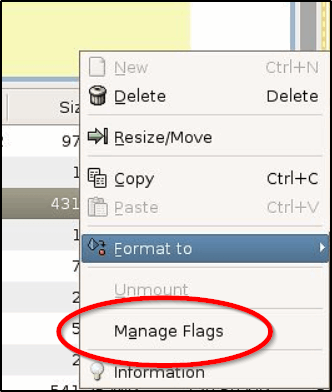
- Regresamos a la "línea de comandos" e ingresamos en orden: "$ sudo mkdir /medios /iso" y "$ sudo monte windowsiso /iso -t udf -o bucle" para encontrar los archivos de imagen.
- Asegúrese de verificar el punto de montaje a través del comando: "LS /Run /Media" y recuerde el resultado.
- Todo, inicie el proceso de grabación por el comando: CP -R/Media/ISO/Point_Monting_Fles.
Como puede ver, puede manejarlo por su cuenta, pero si esto no es para usted, lea a continuación cómo automatizar todo.
Utilidad de Winusb
También puede crear una unidad flash de carga desde Windows 10 en Linux usando un programa especial: esto es mucho más rápido que la ejecución de todos los pasos anteriores. Probablemente ya sepa que los programas de Linux se pueden instalar directamente desde la "línea de comandos". Usaremos esta opción agradable y estableceremos los valores:
$ Sudo add-apt-repository PPA: Colingille/Freshlight
$ Sudo apt actualización
$ Sudo apt instalación winusb
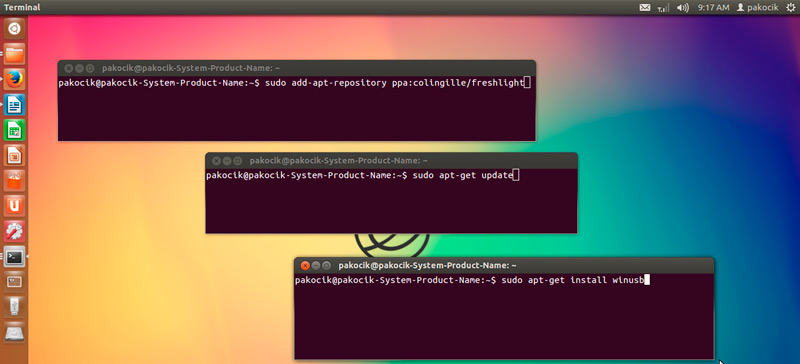
También puede instalar esta aplicación simplemente utilizando la búsqueda en el repositorio, sin una línea de comando en absoluto. Cuando se abra la ventana del programa, verá dos oraciones:
- Escribe sistema operativo desde la imagen ISO;
- registro.
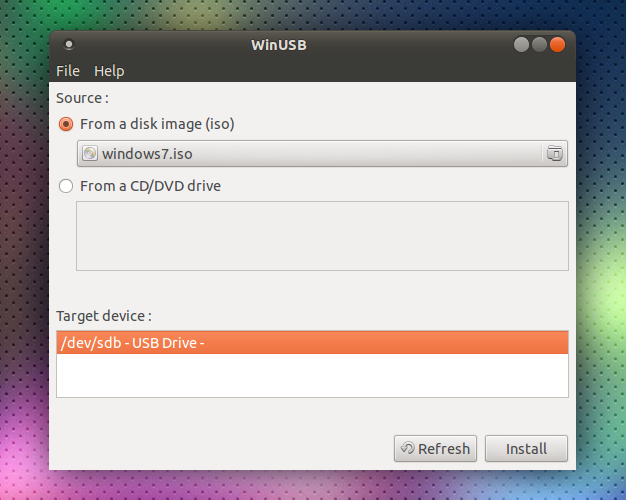
Elija el primero y confirme el comienzo del proceso. Ya no se necesitan manipulaciones: puede sacar la unidad flash y usar.
Tegatria
El programa anterior es muy simple y bueno, pero, desafortunadamente, no es compatible con todas las variedades de Linux y no siempre se lanza siempre, porque los desarrolladores a menudo no representan las actualizaciones públicas relevantes. Si este es su caso, pruebe Etcher. Como todas las aplicaciones para Linux, se extiende gratis. Usando "Atcher" puede grabar la imagen de Linux y Windows 7-10 literalmente unos pocos clics. Solo antes de cargar, preste atención a si el software es adecuado para su ensamblaje. Ahora descubramos cómo hacer una unidad flash de carga:
- Ejecute el programa y presione el primer botón iluminado: "Seleccione la imagen". Indica el correcto.

Autor de aguafuertes
- A continuación, conecte la unidad e inicie la grabación: después de realizar el primer paso, se resaltará el segundo botón, la elección de la unidad flash en la que se grabará la imagen de Windows.
- Al finalizar el trabajo, verá una inscripción que indica que la unidad flash está lista para usar.
Creación de la unidad flash de carga de Windows en Linux sin programas
Sobre la base de todo lo anterior, generalmente puede prescindir de la mediación del software tercero y formar una unidad flash con una configuración en Linux mucho más rápido. Para esto:
- Abastecerse de la imagen de las ventanas de disco óptico (puede descargarla o escribirla en un sistema de trabajo);
- una unidad flash con una cantidad suficiente de memoria.
Además, el procedimiento es este:
- La unidad flash USB primero debe configurarse en el formato NTFS o FAT32 (arriba se dice cómo hacer esto).
- La imagen del disco óptico debe convertirse en archivos de instalación. Para hacer esto, ábralo a través del archivador y retire el contenido del almacenamiento.
- Todos los elementos simplemente se arrastran a la unidad flash.
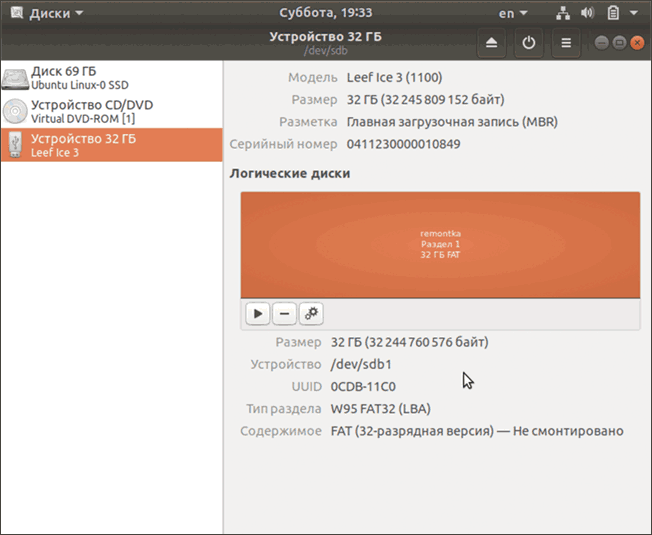
Cabe señalar que este método será efectivo solo para un intermediario actualizado entre OS y microprogramas: UEFI con un sistema de estructuración de secciones GPT y una descarga de 64 bits. Para una versión anterior del BSV, este método no es adecuado: simplemente no encontrará los archivos necesarios. Para usar una unidad flash, es muy importante configurar la UEFI para que la unidad sea reconocida como un medio para iniciar un sistema operativo. Para hacer esto, reinicie la PC y haga clic en la combinación de teclas que es adecuada para su versión del BSVV (a menudo F2 o Del, pero puede haber otras opciones) y llamar al intermediario. Verá una ventana con imágenes de discos duros que están numerados en orden. Seleccione su unidad flash (debe conectarse por adelantado) y arrástrela en primer lugar (afortunadamente, UEFI le permite usar el mouse y tiene una apariencia más o menos comprensible). Después de reiniciar repetidos, la ventana de instalación de Windows comenzará inmediatamente.
- « Calificación de los mejores antivirus gratuitos para Windows
- Escaneo usando la impresora HP LaserJet M1120 »

